Cómo cambiar el idioma del tecleado en Windows 7 de manera sencilla
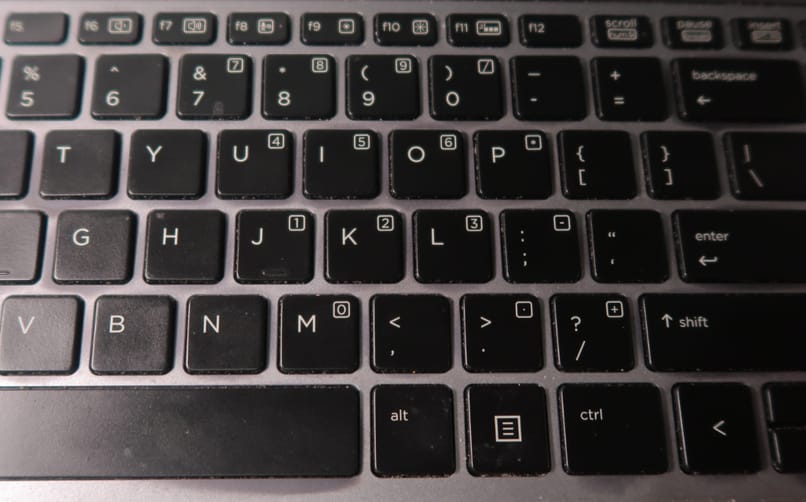
Uno de los mas descargados y mejores sistemas operativos sin lugar a dudas es Windows7, este programa diseñado por la empresa Microsoft está muy bien posicionado debido a su compatibilidad, rendimiento, adaptabilidad, versatilidad y buen funcionamiento. Ha mostrado que tiene una estabilidad mayor que otras versiones que la preceden, y es por eso que muchos usuarios siguen usando este sistema y lo consideran el mejor.
Contiene muchas funciones necesarias y útiles y entre las que ofrece se encuentra la función de realizar un cambio en el idioma, opción muy útil ya que al obtener cualquier equipo con un sistema windows7 este ya viene con un idioma configurado y lo más probable es que ese idioma no sea el nuestro, o también podría suceder que ocurra un descontrol por cambiar el teclado o el programa se descontrole y el idioma cambie, así que el hecho que tenga esta función de cambiar el idioma resulta en ventaja para los usuarios. Aquí te mostraremos los pasos a seguir para realizar este cambio, pasos muy fáciles y sencillos.
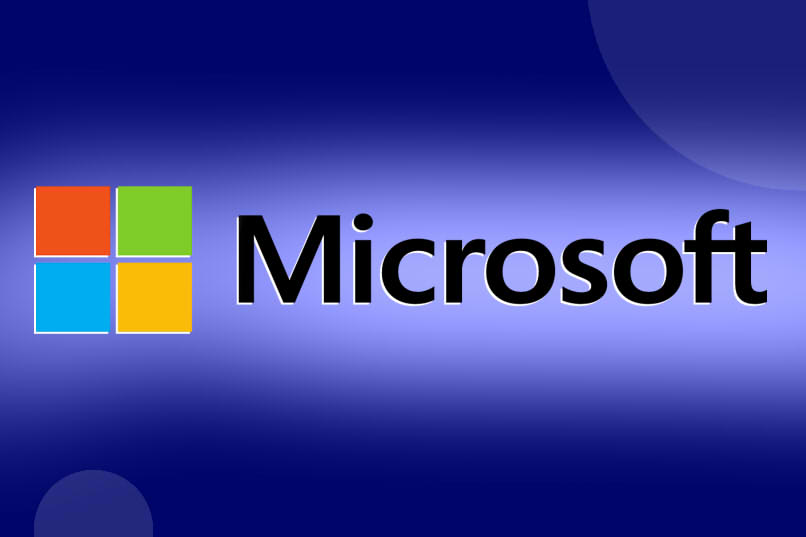
¿De qué manera puedo personalizar teclas en Windows 7?
Windonws7 también nos permite tener la opción de cambiar el idioma a través de la teclas, mediante una combinación o personalización de ellas el resultado es el deseado y el procedimiento muchísimo más sencillo de desarrollar. Claro debemos tener en cuenta que para hacer esta configuración y personalizar estas teclas todo dependerá en gran medida de la versión del SO que hayamos instalado en la computadora la cual debe estar actualizada. La ventaja en este caso podríamos decir que es lo rápido que podemos hacer este cambio solo utilizando algunas teclas. A continuación te mostraremos esas combinaciones…
- CtrL derecho/izquierdo + MAYUSCULA: Esta combinación nos permite realizar un cambio de dirección para efectuar una lectura del texto en los diversos idiomas, podremos hacer una lectura de la derecha a la izquierda.
- Alt/Izquierda + MAYUSCULA: Este atajo nos sirve para que en caso de que tengamos diversos idiomas habilitados en la entrada, cambiemos el mismo al que deseemos en ese momento sin perder tiempo. Es importante tener en cuenta que pueden existir casos en los que necesitemos crear o personalizar nuestras propias teclas y así acceder a los atajos.

Sigue estos pasos para cambiar el idioma del teclado en Windows 7
Los pasos a seguir para cambiar de idioma son sencillos de realizar, así que te resultara fácil y rápido hacer este cambio en cualquier momento que gustes y no hay ninguna complicación, a continuación te enseñaremos los pasos a seguir:
- Lo primero que debemos hacer es pulsar en Iniciar-panel de control, ya en el panel pulsamos doblemente arriba de Configuración Regional y de Idiomas seguidamente presionamos el clic en Teclados e Idiomas- y luego hacemos el clic en Cambiar Teclado- nos movemos hacia una ventana que nos indica la función de Servicios de texto/Idiomas de Entrada utilizando el menú desplegado procedemos a seleccionar un idioma este ya debería estar instalado.
- Quizás nos suceda que en ´Servicio de texto/Idiomas de entrada´ no consigamos el idioma que queremos esto puede deberse a que el mismo no ha sido instalado en ese caso debemos agregarlo, lo hacemos siguiendo estos pasos: hacemos doblemente clic en ´Agregar´- seleccionamos ´Agregar Idioma de Entrada´ se desplegaran varios idiomas así que debemos seleccionar el de nuestra preferencia.
- Una vez hecho esto pulsamos el icono ´mas´ (+) que se encuentra al lado del idioma que hemos seleccionado, luego seleccionamos el mas (+) que vemos de un lado en el ´teclado´ en la parte del Sub Menú, este clic en el ´+´ permitirá que el idioma se agregue, hacemos un clic en un cuadrito que saldrá por un lado del idioma que correctamente hemos seleccionado y finalizamos haciendo clic en ´Aceptar´.
- Ya realizado este proceso el idioma nuevo estará anexado a la lista, entonces lo que debemos hacer a continuación es ingresar otra vez a ´Servicios de Texto/Idiomas de Entrada´ en el menú que se desplegó en pantalla escogemos el idioma que ya ha sido instalado.
- Cuando el idioma haya sido seleccionado pulsamos doblemente en la opción ´Aplicar´- ´Aceptar´- Configuración Regional y de Idioma-Aplicar-Aceptar. Si hacemos todo este proceso siguiendo los pasos antes mencionados el cambio se efectuara de manera exitosa.

Así puedes usar letra ñ en un teclado que no la tiene
Puede que pienses que si tu teclado no incorpora la letra ñ introducir esta en la redacción de un texto que lo precise será bastante complicado, pero para tu tranquilidad colocar dicha letra en texto no es tan difícil como parece, solo tienes que seguir las indicaciones que te daremos a continuación:
- Lo primero que debes hacer es comprobar que las teclas numéricas que nunca faltan en ningún teclado hasta el teclado virtual en pantalla de windows existen, asegurate que estén activadas ya que estas serán necesarias para realizar los siguientes pasos para introducir la letra ñ.
- Ahora procede a presionar la tecla ´Alt´ mantenla así y luego sin soltarla presiona los números 1, 6 y luego el 4 en ese orden, esta es la forma de escribir la letra ñ en el texto si no se cuenta con dicha letra en el teclado.
- En caso de que necesites colocar la letra ñ pero en mayúscula en el texto lo que debes hacer es presionar nuevamente la tecla ´Alt´ y sin soltarla ahora presionar los números 1, 6, y 5 en este caso y así lograras introducir la Ñ mayúscula.